A 8 legjobb vezeték nélküli fejhallgató

Fedezd fel a 8 legjobb vezeték nélküli fejhallgatót, amelyeket az igényeid, életmódod és költségkereted függvényében választhatsz.
Két monitoron játszani mindig szórakoztatóbb, mint egyetlen monitoron. Jobban élvezheti a játék részleteit, és könnyebben összpontosíthat az Önt érdeklő elemekre.
De vannak bizonyos korlátok, amikor kedvenc játékaidat két monitoron játszod. Sok játékos például azon töpreng, hogyan mozgathatja az egeret a második monitoron játék közben.
Az egér mozgatása a két monitor között praktikus lehetőség, különösen, ha zeneváltásról van szó.
Ennek az útmutatónak pontosan ez a témája.
Keresse meg a játék grafikai beállításait.
Keresse meg a megjelenítési mód beállításait. Engedélyezze a Borderless Windowed opciót.
Ellenőrizze a képarány beállításait .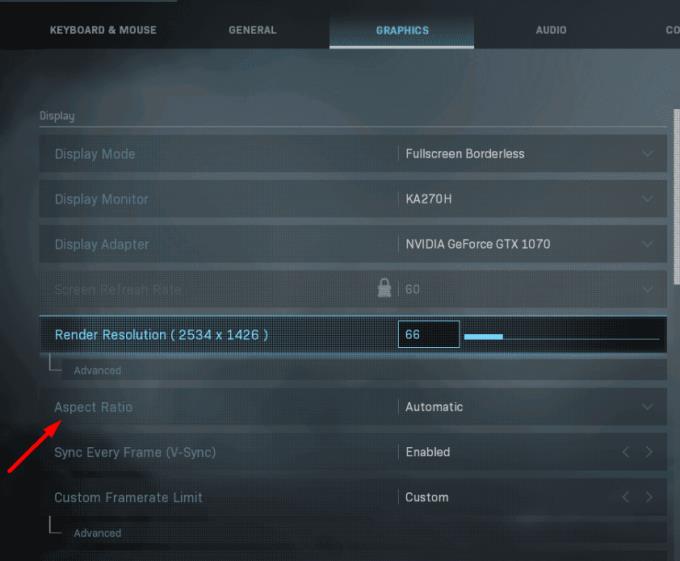
Kattintson a másik monitorra (a játék nem fog kicsinyíteni).
A két monitor közötti váltáshoz nyomja meg az Alt + Tab billentyűket.
A visszaváltáshoz vigye vissza az egeret a játék főablakába. Vagy használhatja ugyanazt az Alt + Tab billentyűkombinációt, ha ez kényelmesebb az Ön számára.
Megjegyzés : Ha továbbra is lenyomva tartja az Alt billentyűt, a megnyitott ablakok listája megjelenik a képernyőn. Nyomja meg a Tab billentyűt, és lépjen a kívánt ablakhoz.
Lehetősége van a monitorok bővítésére is. Ha engedélyezi ezt az opciót, az egérkurzor automatikusan megjelenik a második képernyőn, amikor a fő képernyőn kialszik.
Megjegyzés : Egyes játékok nem támogatják a kiterjesztett kijelzőket.
Lépjen a Beállítások elemre, és válassza a Rendszer lehetőséget .
Ezután kattintson a Megjelenítés gombra .
Görgessen le a Több kijelzőhöz .
Miután a számítógép mindkét monitort észlelte, használja a legördülő menüt, és válassza a Kijelzők kiterjesztése lehetőséget .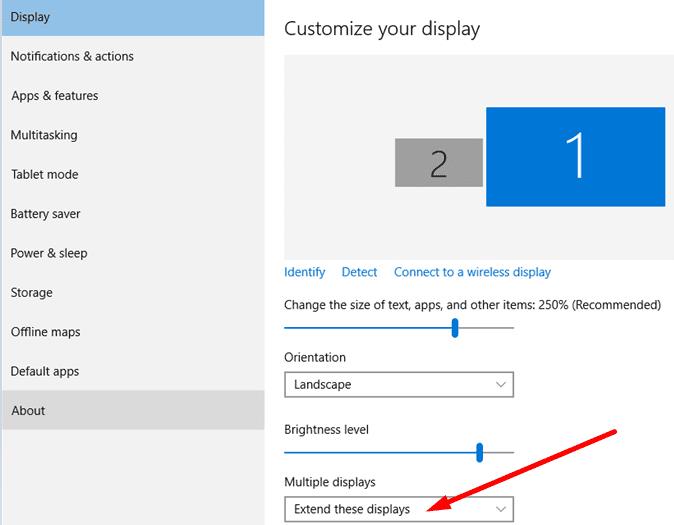
Mentse el a változtatásokat, és indítsa el a játékot.
Következtetés
Ha két monitor között szeretné mozgatni a kurzort, engedélyeznie kell a Szegély nélküli ablakos módot. Ez lehetővé teszi, hogy az egeret a fő monitorról a második monitorra mozgassa, és fordítva az Alt + Tab használatával. És a játék ablaka nem fog minimálisra csökkenni.
Vagy bővítheti a kijelzőket, ha a játék támogatja ezt a lehetőséget.
Fedezd fel a 8 legjobb vezeték nélküli fejhallgatót, amelyeket az igényeid, életmódod és költségkereted függvényében választhatsz.
Ha fejleszteni szeretnéd a felszerelésedet, nézd meg ezt az alapvető felszerelések listáját, amelyek javítják a játékélményedet.
Tudja meg, hogyan lehet kijavítani a szerverhez való csatlakozás sikertelen hibakódját (4008), amikor a Warhammer 40,000: Darktide-t próbálja játszani, és tanulja meg, miért jelentkezik ez a hiba.
A Steam Deck egy erőteljes kézi eszköz, amely lehetővé teszi PC-játékok játszását útközben. Az EmuDeck segítségével könnyedén futtathat klasszikus játékokat régebbi konzolokról. Ismerje meg, hogyan telepítheti és használhatja az EmuDeck-et a Steam Deck-en.
A gyakori Steam összeomlásoknak számos oka lehet. Itt van 9 lehetséges megoldás, amelyek segíthetnek visszatérni a játékhoz.
Tudja meg, hogyan kezelje a Fekete Mítosz: Wukong összeomlásait, hogy megszakítás nélkül élvezhesse ezt az izgalmas akció RPG-t.
Keresel módokat a PS5 belső tárhely frissítésére? Ez a legjobb útmutató, amit az interneten megtalálhatsz a PS5 tárhely frissítésével kapcsolatban.
Ha kifogytál a belső tárolóhelyből a Sony PlayStation 5-ön vagy PS5-ön, tudni szeretnéd a PS5 NVMe követelményeket a tárolás bővítési céllal.
Mik azok a Gacha játékok és miért népszerűek? Fedezze fel a Gacha játékokat, azok típusait és érdekességeit ebben a részletes blogbejegyzésben.
Olvassa el ezt, hogy megtudja a Fortnite battle royal PC-verzióját. Ha most kezdi játszani, nézze meg, hogyan töltheti le, telepítheti, konfigurálhatja és játszhat ingyen a Fortnite battle royal PC-n.







